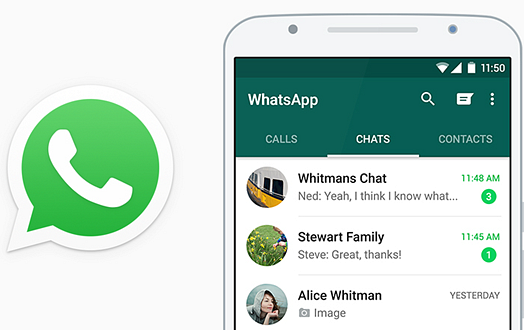በ iPhone ላይ የተሰረዙ የ WhatsApp መልእክቶችን እንዴት መልሶ ማግኘት እንደሚቻል
ምክንያቱም ዋትስአፕ አሁን በአለም ላይ ካሉ በጣም ተወዳጅ የቻት እና የሜሴንጀር አገልግሎቶች አንዱ ተደርጎ ስለሚቆጠር እና ለአንድ ቀን አገልግሎት መስጠት የማይችሉ በሚሊዮን የሚቆጠሩ ተጠቃሚዎች ስላሉ ፕሮግራሙን በደረጃ ማጥፋት ወይም ሆን ተብሎ መልዕክቶችን ማጥፋት ይቻላል እና ይህ በጣም አስደናቂ ፣ በተለይም የተሰረዙ መልእክቶች በአንዳንድ ችቦዎች ውስጥ ካሉ ወይም የሚፈልጉት ምስሎች አስፈላጊ ከሆኑ አይጨነቁ። በዚህ ጽሑፍ ውስጥ የተሰረዙ መልዕክቶችን ወደ WhatsApp ስለ መመለስ እንነጋገራለን.
በ iPhone ላይ የተሰረዙ የ WhatsApp መልእክቶችን እንዴት መልሶ ማግኘት እንደሚቻል
በአይፎን ላይ የተሰረዙ የዋትስአፕ መልእክቶችን መልሶ ማግኘት ቅድሚያ የሚሰጠው ጉዳይ ነው፣በተለይ ዋትስአፕ ተግባራዊ እና የቤተሰብ ፍላጎት ከሆነ በኋላ። በዚህ ጽሑፍ ውስጥ በ iPhone ላይ የተሰረዙ የ WhatsApp መልዕክቶችን መልሶ ለማግኘት ስለ 4 በጣም አስፈላጊ መንገዶች እንማራለን ።

በ iPhone ላይ የተሰረዙ የ WhatsApp መልዕክቶችን መልሰው ያግኙ
ዋትስአፕ ዕለታዊ መረጃዎችን በመሰረቱ ውስጥ ስለማይይዝ፣ይህ ማከማቻ በቀላሉ በ iPhone ላይ የተሰረዙ የዋትስአፕ መልዕክቶችን በተፈለገው ጊዜ መልሶ ለማግኘት ስለሚያስችል ውይይቶችን በ iCloud ውስጥ ማከማቸት አስፈላጊ ነው።
በ iCloud ውስጥ መልዕክቶችን ለማከማቸት የመተግበሪያውን መቼቶች በማስተካከል የማከማቻ ሂደቱን ማጠናቀቅ ይቻላል, ቅንብሮችን በመጫን, ከዚያም ውይይቶችን እና ከዚያም ውይይቶችን በማከማቸት.
በ iPhone ላይ ያልተቀመጡ የተሰረዙ የ WhatsApp መልዕክቶችን መልሰው ያግኙ
መተግበሪያው በ iTunes ወይም iCloud ላይ ውሂብ እንዲያከማች ካልተዋቀረ በ iPhone ላይ የተሰረዙ የዋትስአፕ መልእክቶች በሚከተለው መልኩ ሊመለሱ ይችላሉ።
- የተሰረዙ መልዕክቶችን ለመተካት የዋትስአፕ አፕሊኬሽኑን ወዲያውኑ መጠቀሙን ለማቆም እና የተሰረዙ መልዕክቶችን ላለመተካት እና መልሶ ማግኘት አይቻልም ።
– የተሰረዙ የዋትስአፕ መልእክቶችን ጨምሮ የአይፎን መረጃን ሙሉ በሙሉ ለማግኘት (iMyfone D-Back) ይጫኑ።
ይህ አፕሊኬሽን እንደ ስካይፕ መልእክቶች፣ ኪክ መልእክቶች፣ ምስሎች፣ ቪዲዮዎች፣ የጽሁፍ መልዕክቶች፣ ማስታወሻዎች ያሉ ሌሎች ፋይሎችን ወደነበረበት መመለስ ይችላል እንዲሁም የዋትስአፕ መልእክቶችን አስቀድሞ ለማየት እና ለመምረጥ ብቻ ያስችላል።
የተሰረዙ የ WhatsApp መልዕክቶችን በ iPhone ላይ በመጀመሪያ በ iTunes ማከማቻ ውስጥ መልሰው ያግኙ
በ iTunes ውስጥ የዋትስአፕ መልእክቶች ማከማቻው በመደበኛነት እስከተዘጋጀ ድረስ እነሱን የማውጣት ሂደቱ በጣም ቀላል ከሚባሉት ውስጥ አንዱ ይሆናል iTunes ን እንከፍተዋለን ከዛ የአይፎን አዶን ተጫን እና ማከማቻውን ወደነበረበት ለመመለስ እንመርጣለን።
አፕሊኬሽኑ የዋትስአፕ መልእክቶችን የያዘ የማከማቻ ፋይሉን ያሳየዋል እና ሲጫኑ አይፎን ላይ የዋትስአፕ መልዕክቶችን ወደነበረበት ይመልሳል በዚህ ሂደት ውስጥ ያለው መጥፎ ነገር በ iPhone ላይ ያሉትን የዋትስአፕ መልእክቶች የማጣት እድሉ ተሰርዟል ምክንያቱም የድሮው መረጃ የሚተካው ነባር ውሂብ.
በ iCloud ውስጥ የተከማቹ በ iPhone ላይ የተሰረዙ የ WhatsApp መልዕክቶችን መልሰው ያግኙ
መተግበሪያው በ iCloud ውስጥ ውሂብ እንዲያከማች ከተዋቀረ በማንኛውም ጊዜ በሚከተሉት መንገዶች ወደነበረበት ሊመለስ ይችላል።
ቅንጅቶችን ጠቅ ያድርጉ ፣ ከዚያ አጠቃላይ ፣ ከዚያ iPhone Data Recovery ን ጠቅ ያድርጉ እና አፕሊኬሽኑ ሁሉንም የድሮ ውሂቡን ወደነበረበት ይመልሳል።